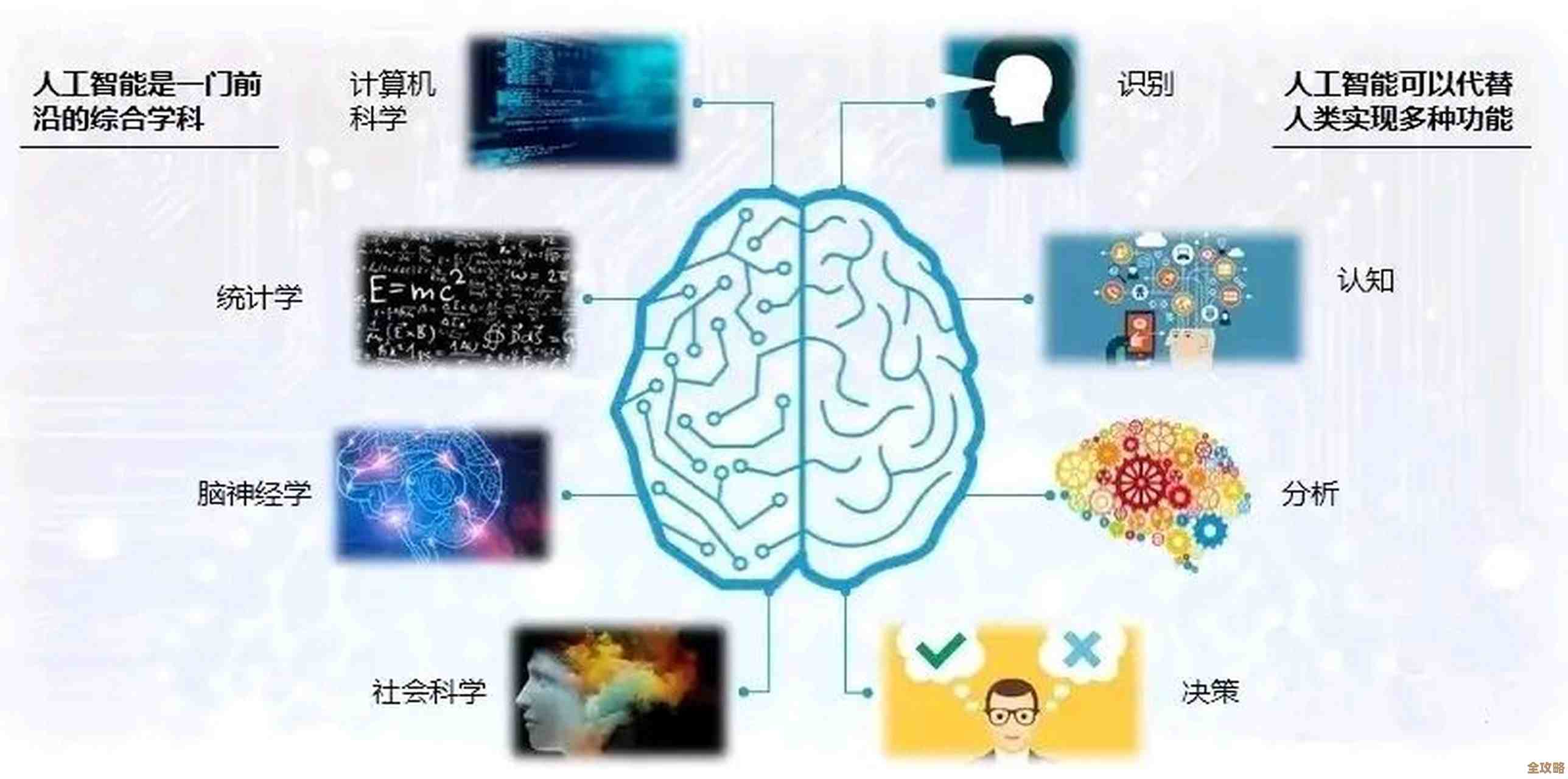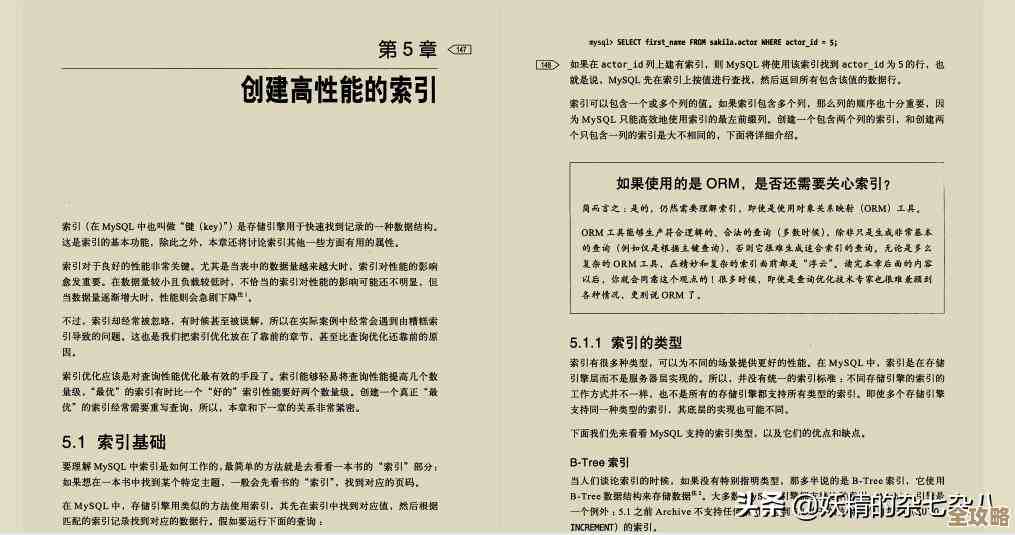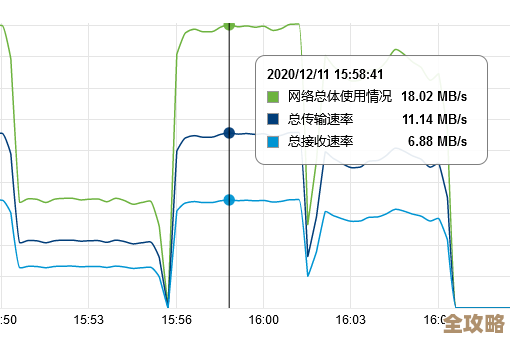屏幕截图不再复杂:一篇文章精通所有快捷键方法与技巧
- 问答
- 2025-11-10 06:46:12
- 79
“屏幕截图不再复杂:一篇文章精通所有快捷键方法与技巧” by 日常科技帮手
你是不是也遇到过这种情况?想快速截取电脑屏幕上的一段精彩对话、一个有趣的画面,或者保存某个重要的错误提示,结果却手忙脚乱,不是截取了整个屏幕就是找不到截图存到哪里去了,别担心,截图其实一点都不复杂,这篇文章将抛开那些难懂的术语,用最直白的方式,告诉你Windows和Mac电脑上所有实用的截图快捷键和方法,让你真正成为截图高手。
第一部分:Windows电脑的截图大全
对于绝大多数使用Windows系统的人来说,掌握下面这几个快捷键就足够应付90%的场景了。
-
最常用:PrtScn(Print Screen)键
- 全屏截图到剪贴板:直接按下键盘上的 PrtScn 键,这时,电脑已经悄无声息地把整个屏幕的画面复制下来了,就像你复制了一段文字一样,你只需要打开微信聊天窗口、Word文档或者系统自带的“画图”软件,按Ctrl+V粘贴,图片就出来了,适合需要简单编辑或直接发送的场合。
- 全屏截图并自动保存:按住键盘上的 Windows徽标键不放,再按 PrtScn 键,屏幕会短暂地暗一下,表示截图成功,这张图片会被自动保存在电脑的“图片”文件夹里的“屏幕截图”文件夹中,文件名按顺序编号,非常方便查找,根据微软官方支持文档说明,这是最省心的保存方式。
-
最灵活:Windows + Shift + S 这是Windows系统一个超级好用的“截屏神器”,同时按下 Windows + Shift + S,整个屏幕会变暗,屏幕顶部会出现一个小工具栏,你可以选择:
- 矩形截图:自由框选一个矩形区域。
- 窗口截图:点击任何一个窗口(比如浏览器、文件夹),会自动精准截取该窗口的轮廓。
- 全屏截图:截取整个屏幕。
- 自由形状截图:用鼠标像画笔一样,随意圈出任何形状的区域。 截图完成后,图片会保存在剪贴板里,屏幕右下角还会弹出通知,点击通知,可以对截图进行简单的涂画、裁剪、添加文字等编辑,然后再保存或分享,这个功能被许多科技爱好者称为“隐藏的宝藏”。
-
专业工具:Windows自带的“截图工具” 你可以在开始菜单里搜索“截图工具”并打开它,点击“新建”,就可以进行矩形截图,它的优点是截图后可以直接在窗口里进行简单的编辑(如笔画、荧光笔),然后保存,根据个人使用经验,这个工具在需要精确控制截图时机时特别好用。
第二部分:Mac电脑的截图魔法
Mac系统的截图功能同样强大且直观,所有操作都通过几个组合键完成。
-
全屏截图
- 截图并保存为桌面文件:同时按下 Shift + Command + 3,你会听到“咔嚓”一声,一张完整的屏幕截图会以“.png”格式自动保存在桌面上。
- 截图到剪贴板:如果想截图后直接粘贴到别处,可以多按一个键:Shift + Command + Control + 3,这样图片就不会保存在桌面,而是留在剪贴板里供你粘贴。
-
部分截图(最常用)
- 截图并保存为桌面文件:按下 Shift + Command + 4,鼠标指针会变成一个带坐标的“十字准星”,然后用它拖拽出你想截取的区域,松开鼠标即可完成截图,图片会保存在桌面。
- 截图到剪贴板:同样,加上Control键:Shift + Command + Control + 4,然后拖拽选区,截图就会进入剪贴板。
-
窗口截图 这是一个非常优雅的功能,按下 Shift + Command + 4后,再按一下空格键,这时,鼠标指针会变成一个“照相机”图标,移动这个“照相机”到任何一个窗口上,窗口会高亮显示,点击鼠标,就能完美截取这个窗口(包括阴影效果),非常适合做教程,根据苹果官方支持指南描述,这是截取软件界面的最佳方式。
第三部分:让截图更高效的小技巧
- 快速找到截图:在Mac上,截图默认保存在桌面,一目了然,在Windows上,使用Win+PrtScn的截图也统一放在“图片>屏幕截图”文件夹里,养成习惯,文件就不会乱。
- 临时取消截图:在Mac上,当你按下截图快捷键后(比如已经出现了十字准星),突然不想截了,按一下键盘左上角的Esc键就能取消,在Windows上使用Win+Shift+S时,直接按Esc也能退出截图模式。
- 安卓和iPhone手机截图:顺便提一下,手机截图更简单,大部分安卓手机是同时按住音量下键和电源键,iPhone全面屏机型是同时按住侧边键和音量加键,传统的带Home键的iPhone是Home键加电源键。
掌握了这些方法,你会发现截图不再是麻烦事,而是提升工作和娱乐效率的得力助手,下次需要截图时,别再到处找软件了,试试这些键盘上的“魔法按键”吧!
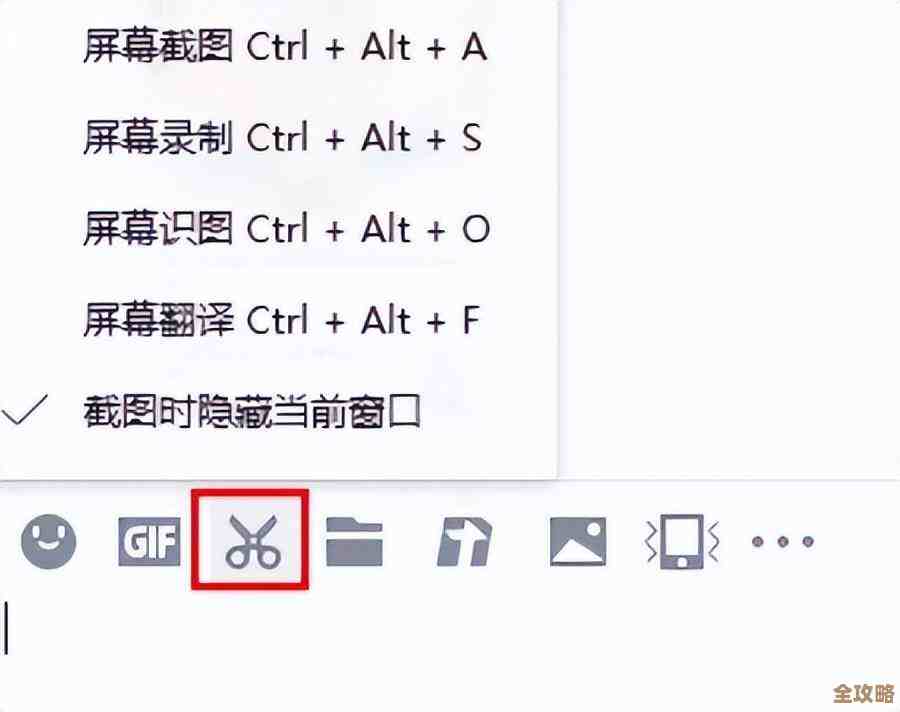
本文由太叔访天于2025-11-10发表在笙亿网络策划,如有疑问,请联系我们。
本文链接:http://waw.haoid.cn/wenda/61596.html